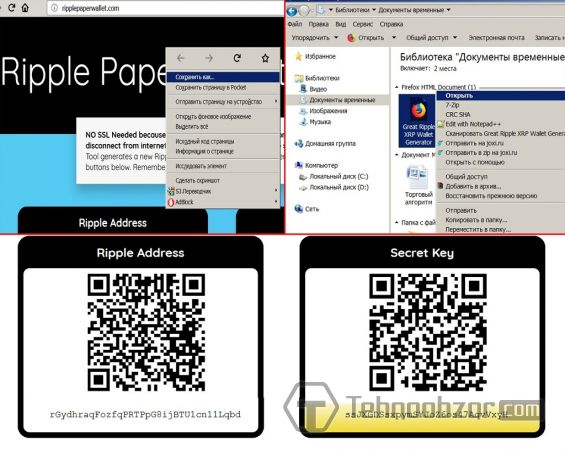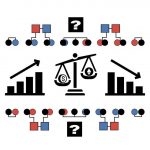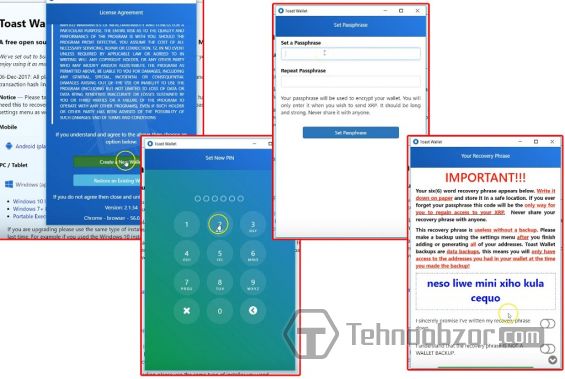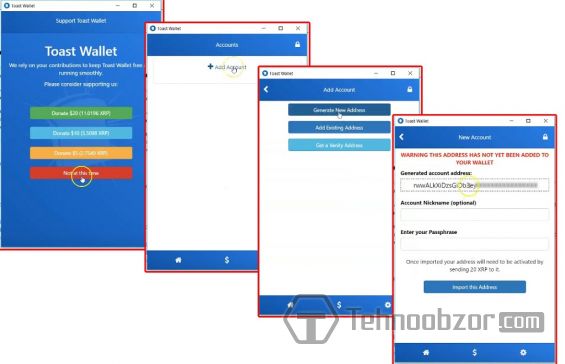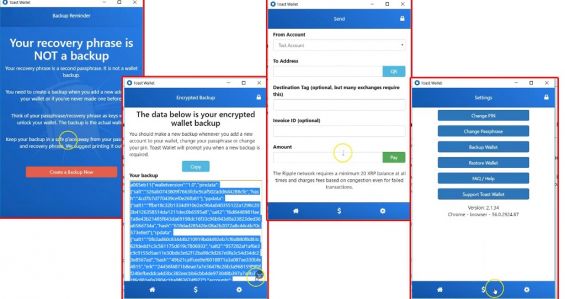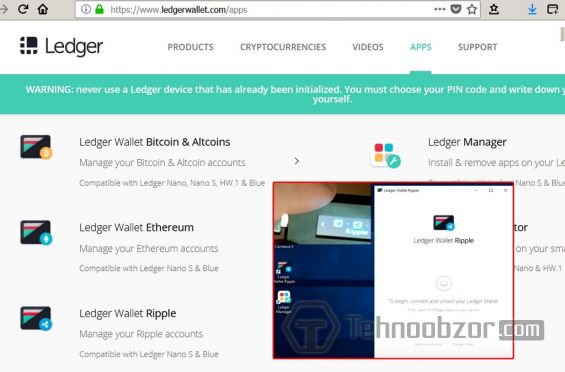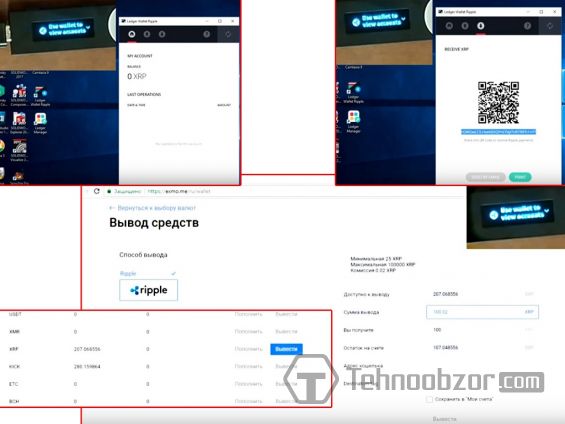Содержание статьи:
- Бумажное хранение Ripple
- Как создать бумажный кошелек для Ripple
- Лучший десктопный Ripple-кошелёк Toast Wallet для холодного хранения
- Как установить холодный кошелёк Toast Wallet на компьютер
- Холодное хранение Ripple на аппаратном кошельке
- Пополнение аппаратного кошелька в XRP через биржу EXMO
Холодное хранение Ripple, как и любой другой криптовалюты, подразумевает, что данные кошелька (адрес и приватный ключ, сид-фраза) никак не взаимодействуют с сетью интернет. Это значит, что никакие хакеры не смогут получить доступ к вашим монетам. Есть три типа холодных кошельков: бумажный, десктопный и аппаратный. Все они относительно безопасны, по крайней мере, до тех пор, пока вы не отправили кому-то деньги через интернет, то есть не засветили свой приватный ключ в сети. В меньшей степени это касается аппаратного кошелька, который формирует транзакцию без доступа к интернету, а в сеть выдает уже готовый закодированный файл.
Поговорим о лучших холодных кошельках для Риппла, набирающей популярность криптовалюты, которая в будущем сможет стать отличной альтернативой для межбанковских международных платежей.
- Читайте подробнее о Риппл-кошельках и особенностях их использования.
Бумажное хранение Ripple
Название говорит само за себя. Речь идёт о том, чтобы хранить важные данные именно на бумаге в надёжном месте. Однако, как только эти данные хоть один раз будут использованы для отправки XRP, надёжность хранения средств падает. Поэтому бумажный кошелёк обычно используют в том случае, когда планируется хранить крупную сумму на долгосрочную перспективу. Правильно созданное хранилище абсолютно исключает доступ к нему посторонних лиц, если носитель с адресом и ключом находится при вас или в надёжном месте. Поэтому холодное хранение криптовалюты Ripple в бумажном варианте считается самым безопасным.
Как создать бумажный кошелек для Ripple?
Для этого воспользуемся сайтом-генератором Ripple-адресов ripplepaperwallet.com:
- Заходим на сайт, но не генерируем адрес при включенном интернете, а сохраняем открытую страницу как html файл у себя на компьютере. Для этого правой кнопкой мыши щелкаем по любому свободному месту на странице и выбираем пункт «Сохранить как».
- Закрываем вкладку сайта.
- Отключаем интернет.
- Открываем сохраненный html файл.
- Теперь мы можем сгенерировать Ripple-адрес и приватный ключ.
- Нажимаем кнопку «Generate new».
- Появляются две строчки из буквенно-цифровых символов: адрес (слева) и приватный ключ. Адрес доступен для всех, а приватный ключ должен быть надежно спрятан, как и QR-код (квадратная картинка для считывания сканером).
Остаётся распечатать полученные данные. Если у вас нет принтера, приватный ключ и адрес можно переписать вручную на листе бумаги. QR-код при этом не используется, он равнозначен приватному ключу. Пишите чётко и крупно, чтобы в дальнейшем не появилось проблем с распознаванием символов.
Чтобы пополнить бумажный кошелёк, нужно будет просто указать (скопировать) полученный адрес туда, где будете покупать токены. Для перевода монет на другой адрес, придётся воспользоваться десктопной версией или установить мобильное хранилище, что резко снизит уровень безопасности для оставшихся на кошельке средств.
Хоть этот способ и называется бумажным хранением, это не значит, что адрес и ключ безопасности могут быть записаны только на бумаге. Сохраните их в отдельный файл текстового формата и запишите на диск или флешку, или храните на отдельном устройстве, не подключенном к интернету. Ещё вариант — записать данные в PDF файл и запаролить его. Сам файл также можно записать на флешку или отдельный компьютер.
Для дополнительной безопасности можно зашифровать приватный ключ прямо на сайте-генераторе адреса. Заходим во вкладку «Paper Wallet» и ставим галочку в чек-боксе «BIP38 Encrypt?». Появится поле для заполнения пароля «Passphrase». Вводим туда придуманный пароль. Теперь, если кому-то в руки попадет ваш файл или бумага с приватный ключом, воспользоваться им без пароля будет невозможно.
Посмотреть и проверить пополнение Риппл-кошелька более безопасно, чем отправлять средства. Это можно сделать в той же программе десктопного или онлайн-кошелька, но приватный ключ при этом не нужен. То есть мы его не засвечиваем в процессе контроля средств, поэтому за токены можно не переживать.
Лучший десктопный Ripple-кошелёк Toast Wallet для холодного хранения
Тонкий холодный Ripple Desktop Wallet от компании Toast относится к достаточно безопасным способам хранения криптовалюты. Разумеется, безопасным его можно считать, если вы скачиваете программный файл с официального сайта. И по умолчанию подразумевается, что мы доверяем разработчикам этого программного обеспечения. После скачивания и установки хранилища на компьютер ваши средства находятся в безопасности до тех пор, пока компьютер не взломан, потому что секретные ключи хранятся в памяти кошелька. В краткосрочной перспективе холодное хранение в Toast Wallet на компьютере можно считать безопасным.
Локальный кошелёк Toast Wallet заслуженно пользуется популярностью у пользователей. Он легок в установке, имеет интуитивно понятный интерфейс, просто управляется. Тонким такой тип кошельков называют потому, что при совершении транзакций он не скачивает всю цепочку блоков, а значит, операции проходят быстрее и с меньшей нагрузкой на процессор.
Как установить холодный кошелёк Toast Wallet на компьютер?
Установка простая и займёт не больше пары минут.
- Идём на официальный сайт разработчика кошелька toastwallet.com и выбираем приложение для PC/Tablet. Toast Wallet кроме десктопной версии предлагает мобильные и браузерное (для Chrome) приложения, но они не относятся к холодному хранению. Выбираем приложение для Windows (есть также для Linux и Mac OSX).
- Запускаем скачанный и сохранённый установочный файл, соглашаемся с лицензионным соглашением и нажимаем на кнопку внизу «Create a new wallet».
- Появляется экранная клавиатура, с помощью которой мы задаем 6-значный цифровой пин-код. Он нужен для авторизации при входе в кошелек в дальнейшем.
- Появляется окно с полями для задания фразы-пароля (passphrase). Она понадобится для подтверждения транзакции, если вы захотите послать кому-то свои монеты. Программа предупреждает, что фраза должна быть длинной и надежной. Вы никому не должны ее показывать. Ввести её нужно дважды, все символы должны совпасть.
- Дальше вы увидите фразу для восстановления кошелька, состоящую из шести слов. Их нужно записать, иначе доступ к кошельку может быть потерян навсегда. Это очень важно.
- Страницу с просьбой о пожертвовании можем просто пропустить. Для этого есть кнопка «Not at this time».
- Попадаем в интерфейс непосредственно кошелька. Теперь нам нужно войти в свой аккаунт.
- Нажимаем «Add account» (добавить аккаунт) и генерируем новый адрес нажатием соответствующей кнопки. Как нас предупреждает программа, он еще не активирован.
- Чтобы войти в аккаунт, набираем логин и фразу-пароль, которую ранее придумали. Видим предупреждение о том, что адрес не будет активирован до тех пор, пока на него не зачислят 20 XRP. Такое правило существует в системе Риппл для всех кошельков.
- После этого программа предложит вам скопировать и сохранить в отдельном текстовом файле бэкап кошелька, что мы и делаем.
На этом установка закончена. Пользоваться кошельком предельно просто: всего три графических кнопки внизу кошелька:
- Домик — главная страница, на которой можно увидеть свои кошельки, адреса, транзакции.
- Значок доллара переводит в режим отправки денег другому пользователю, где нужно ввести его адрес Риппл.
- Значок колёсика — это настройки, где можно сменить пароль и другие нюансы, которые вряд ли понадобятся.
Холодный тонкий кошелек Ripple Toast Wallet — удобный и относительно безопасный способ хранения небольших сумм этой криптовалюты.
Холодное хранение Ripple на аппаратном кошельке
Аппаратный холодный кошелёк для Ripple Ledger Nano S — это небольшое устройство, внешне напоминающее обычную флешку. Nano S изготавливается французской компанией Ledger и поддерживает, помимо XRP, другие криптовалюты. Купить аппарат можно (и нужно) на официальном сайте компании, вместе с доставкой это будет стоить в пределах 100 долларов. Покупка аппаратного кошелька с рук, например, на популярных интернет-порталах, может повлиять на безопасность хранения средств. В комплекте поставки от завода-изготовителя, кроме самого устройства, есть также микро USB кабель для подключения к компьютеру, шнурок для ношения или крепления к брелку, инструкция на английском и карточка для записи контрольных слов из сид-фразы.
Предлагаем пошаговую инструкцию, как начать пользоваться аппаратным кошельком Ledger Nano S для Ripple:
- Подключаем устройство через кабель к компьютеру.
- Нажимаем одновременно две кнопки, которые расположены на длинном торце.
- Программа спрашивает первое ли это использование. Все подтверждения производятся кнопками. Ими же мы будем вводить цифровой пароль: одна кнопка уменьшает цифру на единицу, вторая увеличивает. Подтверждение — нажатием двух кнопок одновременно.
- Дальше нам нужно будет ввести пин-код. Опять нажимаем две кнопки и на экране появляется первая цифра. Стрелочками указано, какая кнопка увеличивает цифру, а какая уменьшает.
- После введения пин-кода, устройство начнёт выдавать слова из контрольной фразы. Всего 24 кодовых слова, которые нужно сразу записать и оставить в надежном месте.
- Сразу после этого программа попросит подтвердить некоторые из только что полученных слов, а затем вы увидите на экране надпись, что устройство готово к использованию.
- На этом этапе мы уже находимся в кошельке, где можем выбрать криптовалюту, которую собираемся хранить. Подтверждаем нужную (Риппл), как и раньше, нажатием двух кнопок. Если нужной валюты нет в предложениях кошелька, мы добавим её сами.
Теперь поработаем с компьютером, чтобы связать устройство с интерфейсом кошелька и добавим плагин Риппл.
- Заходим на сайт производителя ledgerwallet.com и скачиваем, а затем устанавливаем на свое компьютерное устройство приложение Ledger Manager для нашей операционной системы.
- В интерфейсе установленной программы выбираем плагин для Риппл.
- На устройстве подтверждаем подключение менеджера и плагина Риппл. Теперь эта криптовалюта появилась в списке нашего Ledger Nano S.
Дальше нам нужно открыть кошелёк Ledger Wallet Ripple. Если он ещё не установлен у вас на компьютере, скачайте и установите его с того же сайта ledgerwallet.com. Уже установленная и открытая программа Ledger Wallet Ripple попросит вас разблокировать новый аппаратный кошелёк. С помощью кнопок открываем в нём приложение Риппл. Дальше программа всё сделает сама. На этом подготовку к использованию Ledger Nano S можно считать законченной. Пополним хранилище некоторой суммой в XRP и сделаем это через биржу EXMO.
Пополнение аппаратного кошелька в XRP через биржу EXMO
Заходим в наш аккаунт Риппл на физическом устройстве и видим пока 0 XRP. Поэтому пополним его для примера.
- В верхней части окна кошелька видны две стрелочки: вверх и вниз. Они означают послать и получить. Если мы нажмем стрелочку вниз, откроется картинка с QR-кодом и строка с нашим Ripple адресом. Эту строку нам нужно будет скопировать.
- Переходим на биржу EXMO, где у нас есть Рипплы. Выбираем во вкладке «Кошелек» XRP — Вывести.
- Видим, что комиссия за вывод с биржи криптовалюты Риппл составляет 0,02 XRP, и она не зависит от суммы вывода. Для ровного счёта укажем к выводу 100,02 XRP и введём адрес.
- Видим сообщение, что операция прошла успешно, а дальнейшие инструкции придут на электронный почтовый ящик.
- Переходим в наш аккаунт Ledger Nano S, чтобы проверить, поступили ли монеты на счёт. И видим, что теперь у нас на аппаратном кошельке 100 XRP.
Несмотря на то, что на нашем счету в аппаратном кошельке находится 100 XRP, снять оттуда в случае необходимости мы сможем только 80 XRP, потому что остальные 20 идут в счёт своеобразной абонплаты за пользование адресом. Кошелёк Риппл активируется только после того, как на нём появятся 20 XRP, они остаются там постоянно в качестве залога работоспособности кошелька.
Комиссия за вывод с кошелька ещё меньше, чем у биржи EXMO — те же 100 XRP можно послать на другой адрес Риппл за 0,016 монет.
Мы разобрали все возможности холодного хранения криптовалюты Ripple, кроме разве что некоторых экзотических. Сегодня есть компании, которые выпускают криптовалюту в виде физических монет или жетонов с адресом. Но это, скорее, развлечение, чем реальное хранение криптоденег.